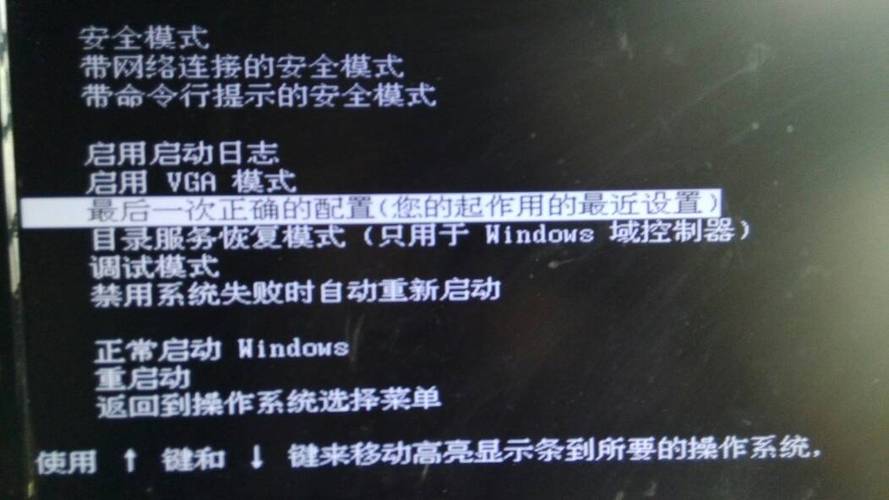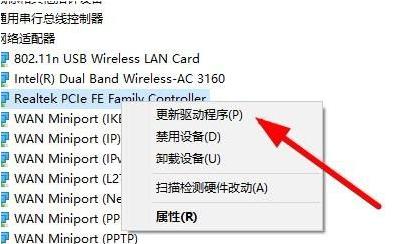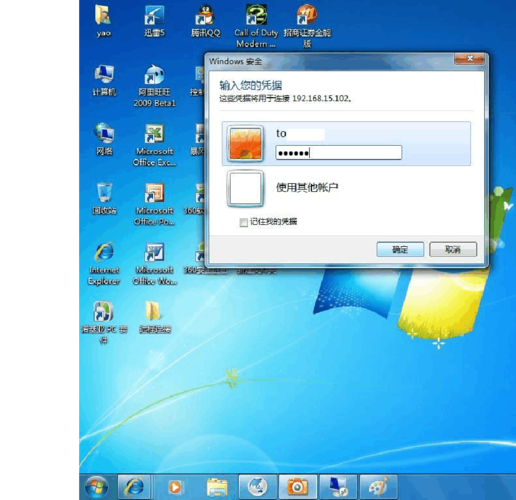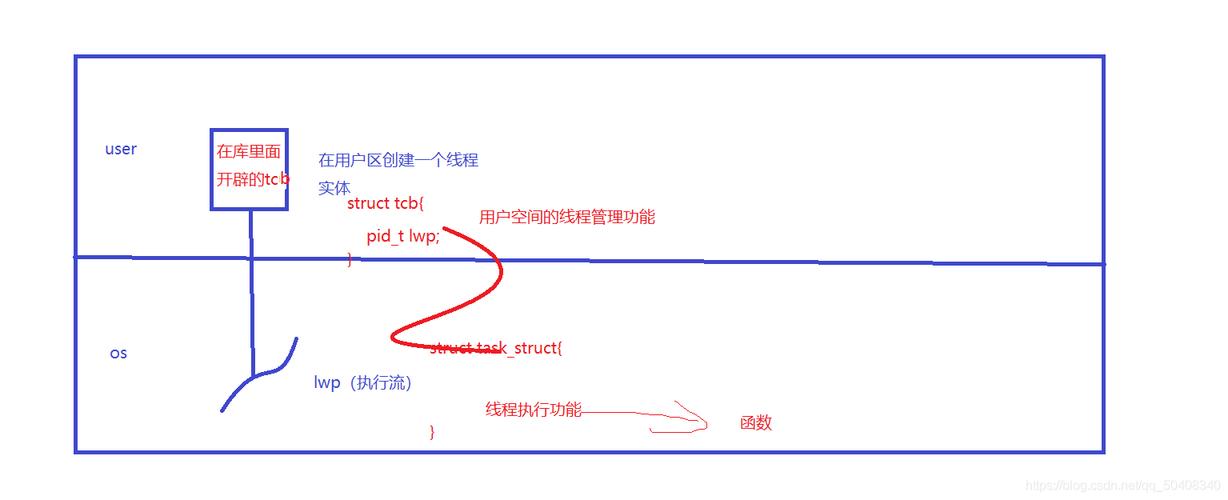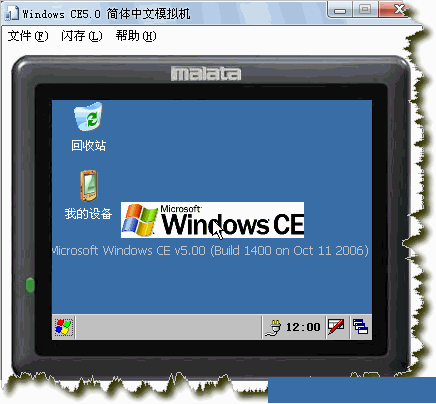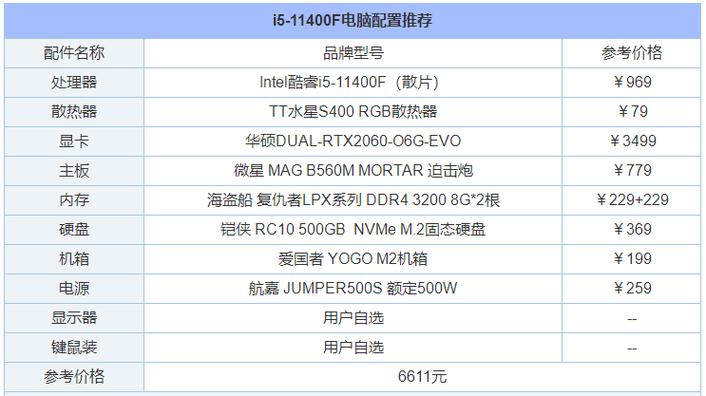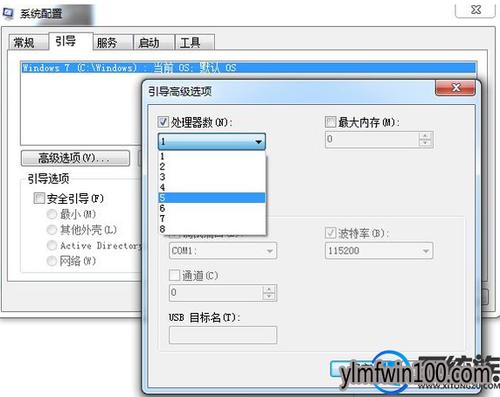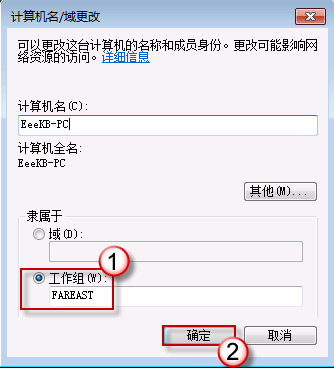win7电脑连接热点怎么设置?
首先双击【计算机】(或其他名称,另一常见名称叫做【我的电脑】)。
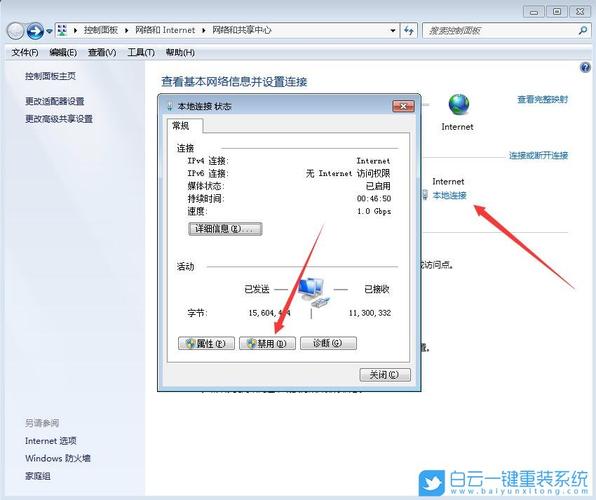
2、然后点击打开【控制面板】,点击【硬件和声音】。
3、打开【设备管理器】。
4、【网络适配器】下有一个无线网卡和一个有线网卡,两者都没有黄色感叹号,说明网卡驱动已经安装,这样我们就可以去连接网络了。(如果有黄色感叹号,那么就得先去装驱动)。
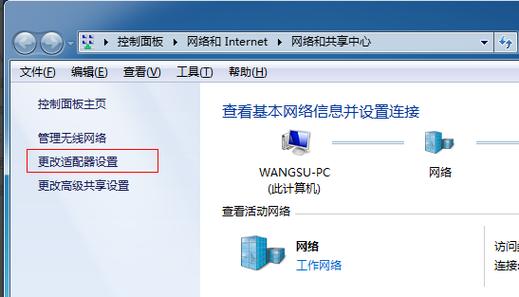
5、证明有无线网卡并且安装了无线网卡驱动之后,我们点击电脑右下角的网络图标。
6、选择你要连接的wifi,点击连接,输入正确的密码后可以看到已经连上wifi可以上网了。
1、点击桌面左下角的开始按钮,在搜索栏输入cmd,右击上方出现的cmd.exe,在弹出菜单中选择以管理员身份运行。
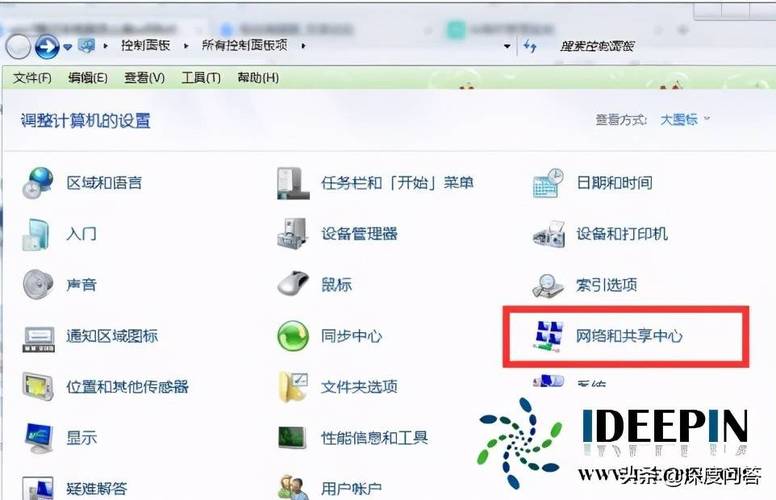
2、然后在“命令提示符”里输入“netsh wlan set hostednetwork mode=allow ssid=Test key=0123456789”(ssid是无线网络名称、key就是密码),点击回车,系统会自动虚拟出一个wifi热点。
3、点击桌面右下角的网络图标,打开网络共享中心。
4、点击左侧的“更改适配器设置”。
5、这时候我们就会看到多出一个无线网络连接2,现在它是虚拟连接。
6、右击本地连接,选择“属性”。
7、在属性界面下点击“共享”选项卡,勾选允许其他网络用户连接此计算机,在下方的选择框内选择“无线连接2”。
8、在命令提示符里输入“netsh wlan start hostednetwork”,点击回车
9、看看我们设置的WiFi是不是出现啦,用其他计算机连接一下试试
10、如果想关闭WiFi热点,就在命令提示符里输入“netsh wlan stop hostednetwork”。
win7本地连接怎么设置?
win7电脑本地连接设置方法:
1、点击桌面右下角的电脑图标,在弹出的窗口中选择“打开网络和共享中心”。
2、点击左侧的“更改适配器设置”。
3、右键“本地连接”,选择“属性”。
4、在弹出的本地连接属性窗口中点选“Internet 协议版本4(TCP/IPv4)”-“属性”。
在internet协议版本的属性窗口中点击“使用下面的IP地址”,然后填入相应的IP地址。
win7系统有无线网卡和内置网卡如何实现内网外网同时使用?
在Win7系统中,同时使用无线网卡和内置网卡实现内网外网同时使用,可以通过以下步骤实现:
硬件设备准备:确保你的电脑同时连接了无线网卡和内置网卡,并且两个网卡都正常工作。
安装网络适配器:为两个网卡分别安装网络适配器。在Win7系统中,你可以在“设备管理器”中找到网络适配器,然后右键点击每个适配器,选择“更新驱动程序软件”,根据提示安装驱动程序。
配置网络连接:在Win7的“控制面板”中打开“网络和共享中心”,点击左侧的“网络连接”。
添加新的网络连接:在“网络连接”窗口中点击“添加”按钮,选择“连接到Internet”,然后选择“宽带(PPPoE)”。
输入宽带账号和密码:在弹出的窗口中输入你的宽带账号和密码,然后点击“连接”。
配置本地连接:回到“网络连接”窗口,右键点击你新创建的宽带连接,选择“属性”,在“网络”选项卡中,找到“Internet协议版本4(TCP/IPv4)”,双击打开它。
设置IP地址和子网掩码:在“Internet协议版本4(TCP/IPv4)”属性窗口中,设置IP地址和子网掩码。如果你的内网和外网的网关不同,你需要为每个连接配置不同的IP地址和子网掩码。
通过以上步骤,你应该能够实现在Win7系统中同时使用无线网卡和内置网卡,并且内网和外网可以同时使用。需要注意的是,不同的网络配置可能会有所不同,因此你可能需要根据实际情况进行相应的调整。
到此,以上就是小编对于win7本地网络共享给手机的问题就介绍到这了,希望介绍的3点解答对大家有用,有任何问题和不懂的,欢迎各位老师在评论区讨论,给我留言。

 微信扫一扫打赏
微信扫一扫打赏